Как конвертировать музыку из Spotify в MP3 (2023)
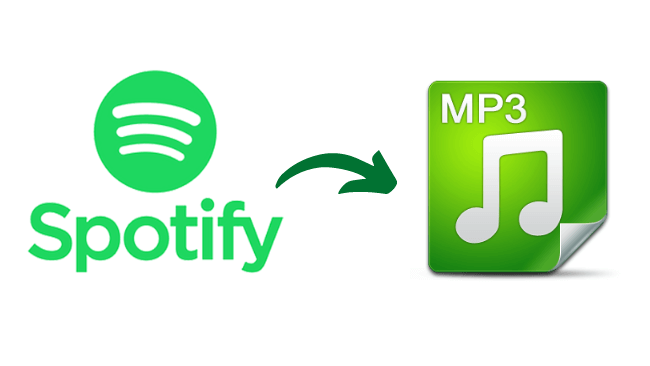
Spotify претендует на звание мирового чемпиона по потоковой передаче музыки с 381 миллионом активных пользователей. Не все из этих миллионов пользователей хотят стримить через Spotify. Это факт, что Spotify является скрытым благословением для многих пользователей. Он ограничен подключением к Интернету и ограничен в обмене или передаче музыки.
Многие пользователи пробуют способы конвертировать Spotify в MP3. Но, к сожалению, большинство из них наносят ущерб своему устройству и конфиденциальности из-за ненадежного стороннего программного обеспечения. Итак, как лучше всего конвертировать Spotify в MP3? Давайте узнаем вместе.
Метод 1. Как конвертировать музыку Spotify в MP3 одним щелчком мыши (лучший способ)
Spotify Music Converter заслуживает того, чтобы быть первым в списке. Если вам нужен надежный, безопасный, интеллектуальный и профессиональный конвертер Spotify в MP3, Spotify Music Converter — это то, что вам нужно. Это инструмент конвертера, разработанный специально для Spotify. У вас может возникнуть вопрос, чем этот конвертер Spotify настолько надежен и отличается от других?
Мы оцениваем Spotify Music Converter как лучший в отрасли инструмент для преобразования музыки Spotify, следуя предлагаемым функциям.
- Несколько аудиоформатов и настраиваемые места загрузки
- Нет защиты DRM (Digital Right Management)
- Исходная информация о песне, включая обложку, исполнителей и информацию о песне.
- Высококачественный звук до 320 кбит/с
- Нет необходимости в премиум-аккаунте Spotify
- Быстрая загрузка благодаря высокому коэффициенту конверсии
Вы можете подумать, что процесс загрузки может быть ненадежным с таким количеством функций. Но это не так. Потому что Spotify Music Converter специально оптимизирован для Spotify. Теперь давайте перейдем к загрузке Spotify Link в MP3 с помощью Spotify Music Converter.
Примечание: Убедитесь, что вы загрузили Spotify Music Converter, прежде чем переходить к учебнику по Spotify to MP3. Нажмите на значки ниже, чтобы загрузить для Mac и Windows.
Бесплатная загрузкаБесплатная загрузка
Как конвертировать музыку Spotify в MP3 на Windows и Mac
Шаг 1: Загрузите и откройте Spotify Music Converter.

Шаг 2: Найдите и откройте любой плейлист, который вы хотите загрузить из Spotify. Нажмите на зеленый значок в правой части экрана.

Если вы хотите загрузить несколько песен, создайте список воспроизведения и удалите все фрагменты. Затем откройте плейлист и скопируйте URL-адрес.
Шаг 3: Переходим к следующей странице. Вы увидите список песен, которые вы выбрали для загрузки. Вы можете настроить выходные форматы каждой песни индивидуально, а также все вместе в правом верхнем углу экрана.

Если вы хотите изменить места хранения ваших песен, нажмите на ЛИСТАТЬ СПИСКИ в левом нижнем углу экрана. Затем выберите любое желаемое место загрузки и нажмите Сохранить.
Шаг 4: Нажмите Конвертировать в правом нижнем углу экрана. Spotify Music Converter предлагает функцию мгновенной загрузки, что означает, что вы можете найти загруженные песни в своем хранилище вскоре после завершения загрузки.

Вы также можете нажать кнопку «Преобразовать все» в нижней части интерфейса, чтобы преобразовать все песни в выбранном плейлисте.
Бесплатная загрузкаБесплатная загрузка
Плюсы и минусы преобразования Spotify в MP3 с помощью Spotify Music Converter
Плюсы:
- Без рекламы
- Никаких дополнительных сборов
- Нет необходимости в премиум Spotify
- Широкие возможности настройки и простота программного обеспечения
Минусы:
- Бесплатная пробная версия длится всего 30 дней
Способ 2. Как конвертировать музыку Spotify в MP3 с помощью бота Telegram
@SpotifyMusicDownloaderBot предлагает встроенное расширение для Spotify для загрузки песен в формате MP3. Если вы являетесь пользователем телеграммы, вам не нужно никуда идти, чтобы скачать музыку Spotify. Теперь давайте перейдем к инструкции по загрузке телеграмм-бота.
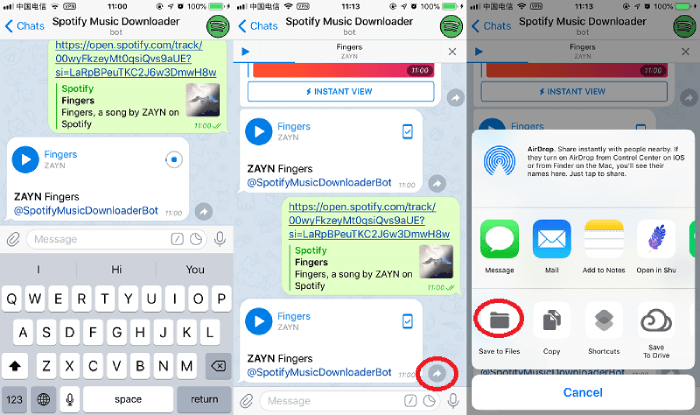
Шаг 1: В Telegram найдите «@SpotifyMusicDownloaderBot» в строке поиска.
Шаг 2: Теперь нажмите на бота в результатах поиска. Чтобы запустить бота, нажмите «/start».
Шаг 3: Наконец, киньте ссылку на песню, которую хотите скачать, в телеграмму. Затем нажмите отправить.
Плюсы и минусы использования Telegram-бота
Плюсы:
- Очень просто и удобно.
- Аудиоформат MP3, который работает на любом воспроизводящем устройстве
- Качественный звук
Минусы:
- Не хватает настраиваемых аудиоформатов
- Нет функции пакетной загрузки
Метод 3. Как конвертировать музыку Spotify в MP3 с помощью рекордера
Как вы думаете, есть ли специализированное программное обеспечение для записи Spotify в MP3? Audacity — это специализированный инструмент, который поможет вам преобразовать Spotify в MP3, записав всю музыку. В отличие от привычной нам записи, весь загадочный, потерянный и искаженный звук. Audacity не проявляет дерзости в преобразовании высококачественных аудиофайлов без потери битрейта. Вам может быть интересно, как конвертировать Spotify в MP3 с помощью Audacity. Не ждите больше; следуйте приведенным ниже пошаговым инструкциям.
Шаг 1: Во-первых, вы должны разрешить установку Audacity в качестве устройства воспроизведения для записи звука из Spotify. Запустите Аудасити. Нажмите «Изменить» на верхней полке. Затем следуйте «Настройки» > «Audio Host Box» > «Windows WASAPI».
Шаг 2: Теперь выключите Software Playthrough. Перейдите в настройки Audacity и нажмите на запись.

Шаг 3: Нажмите красный значок записи, чтобы начать запись. Работает как обычный регистратор. Он записывает любой звук Spotify, который вы воспроизводите, в режиме реального времени. Вы можете нажать «Стоп» и «Сохранить» в любое время, чтобы сохранить файл.
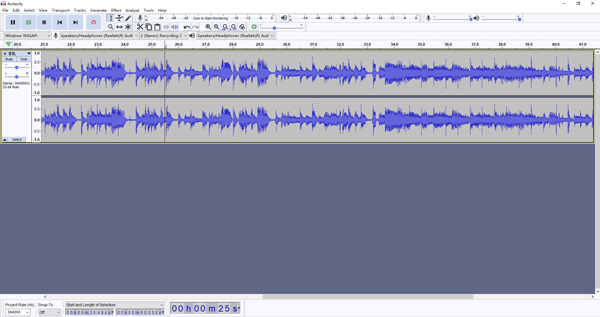
Плюсы и минусы записи Spotify в MP3
Плюсы:
- Надежный рекордер с высококачественным звуком
- Простой и удобный интерфейс
- Работает практически на всех операционных системах
Минусы:
- Требуются плагины
- У него недостаточно возможностей для настройки
Метод 4. Как конвертировать Spotify в MP3 с помощью ярлыков Siri
Мы насмотрелись на эту тенденцию в 2021 году, когда Apple пытается привнести свободу в свою iOS. Мы видели виджеты и обновленные функции специальных возможностей. Знаете ли вы, что можете использовать ярлыки iOS для преобразования Spotify в MP3? Если нет, выполните следующие простые шаги, чтобы загрузить аудио Spotify в MP3.
Сначала загрузите Ярлык Spotify для MP3 для загрузки плейлистов из Spotify. Этот ярлык работает только для списков воспроизведения, а не для отдельных дорожек.

Шаг 1: Во-первых, вы должны добавить программное обеспечение в доверенные ярлыки в настройках. Зайди в настройки и добавь Spotify в MP3 ярлык как ненадежный ярлык под Ярлыки.
Шаг 2: Теперь откройте песню, которой хотите поделиться. Поделитесь песней, выбрав ярлыки в предварительном просмотре.
Шаг 3: Запустите ярлык, чтобы преобразовать Spotify в MP3.
Плюсы и минусы
Плюсы:
- Легкий в использовании
- Нет необходимости в каких-либо других сторонних инструментах
- Загруженная музыка напрямую сохраняется в музыкальной библиотеке вашего iPhone.
Минусы:
- Только для пользователей iOS
- Отсутствие настраиваемых аудиоформатов
Заключение
Spotify — самое популярное музыкальное приложение в мире. Но у него есть свои недостатки, например, невозможность обмена музыкой или ее экспорт в простые аудиоформаты. Музыкальные файлы в Spotify зашифрованы, что затрудняет их использование для других целей, кроме потоковой передачи Spotify. Но есть и другие приложения и программы, которые позволяют это сделать.
Бесплатная загрузкаБесплатная загрузка
В этой статье обсуждались четыре абсолютно лучших способа конвертировать музыку Spotify в MP3. Дайте нам знать, какой метод ваш любимый.
Насколько полезным был этот пост?
Нажмите на звезду, чтобы оценить это!
Средний рейтинг / 5. Подсчет голосов:




